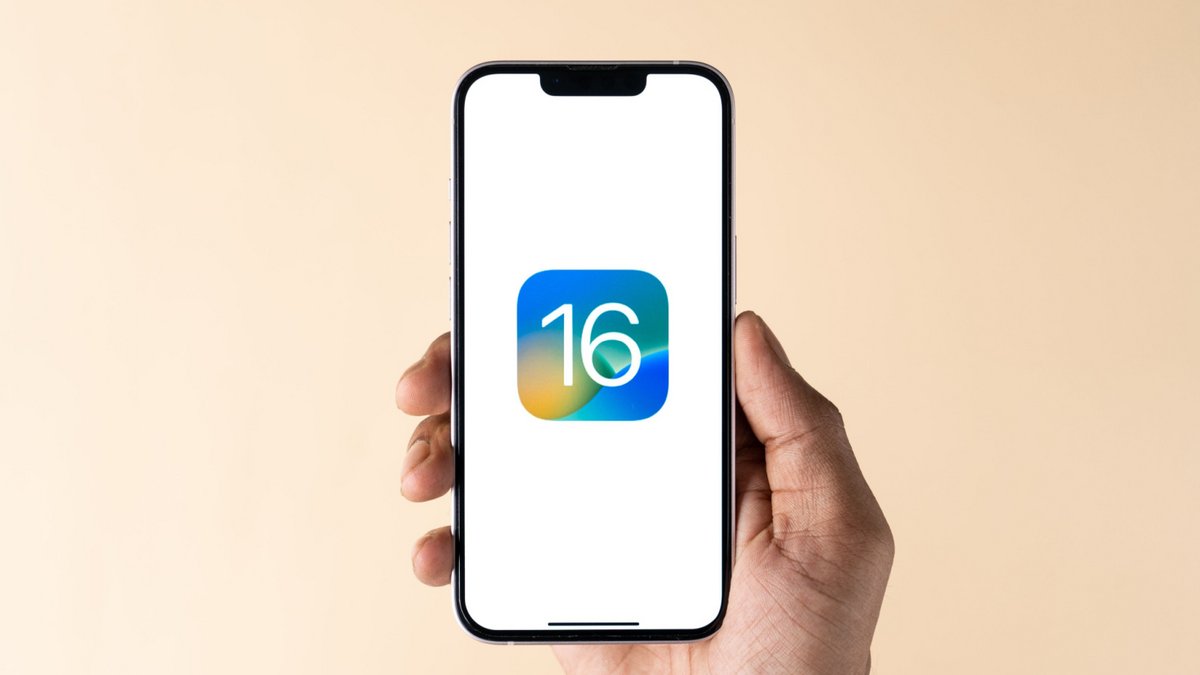
Le dernier système d'exploitation de l'iPhone introduit de nombreux petits ajouts discrets qui pourtant peuvent faciliter votre utilisation quotidienne. On vous donne quelques astuces à découvrir dès aujourd'hui.
Si la personnalisation de l'écran verrouillé reste la grande nouveauté visible d'iOS 16, Apple a, comme à son habitude, intégré des dizaines de nouvelles améliorations à travers tout le système pour fluidifier l'expérience utilisateur et vous faire gagner un temps précieux durant la journée.
Un nouvel indicateur de batterie plus précis et toujours à l'écran
Première nouveauté réservée pour le moment aux iPhone 12, iPhone 13 et iPhone 14 de plus de six pouces avec le grand retour de l'indicateur de batterie dans la barre d'état de l'iPhone. Pour l'activer, il suffit de se rendre dans les Réglages de l'iPhone, dans la section « Batterie » puis de cocher l'option « Pourcentage de la batterie ».
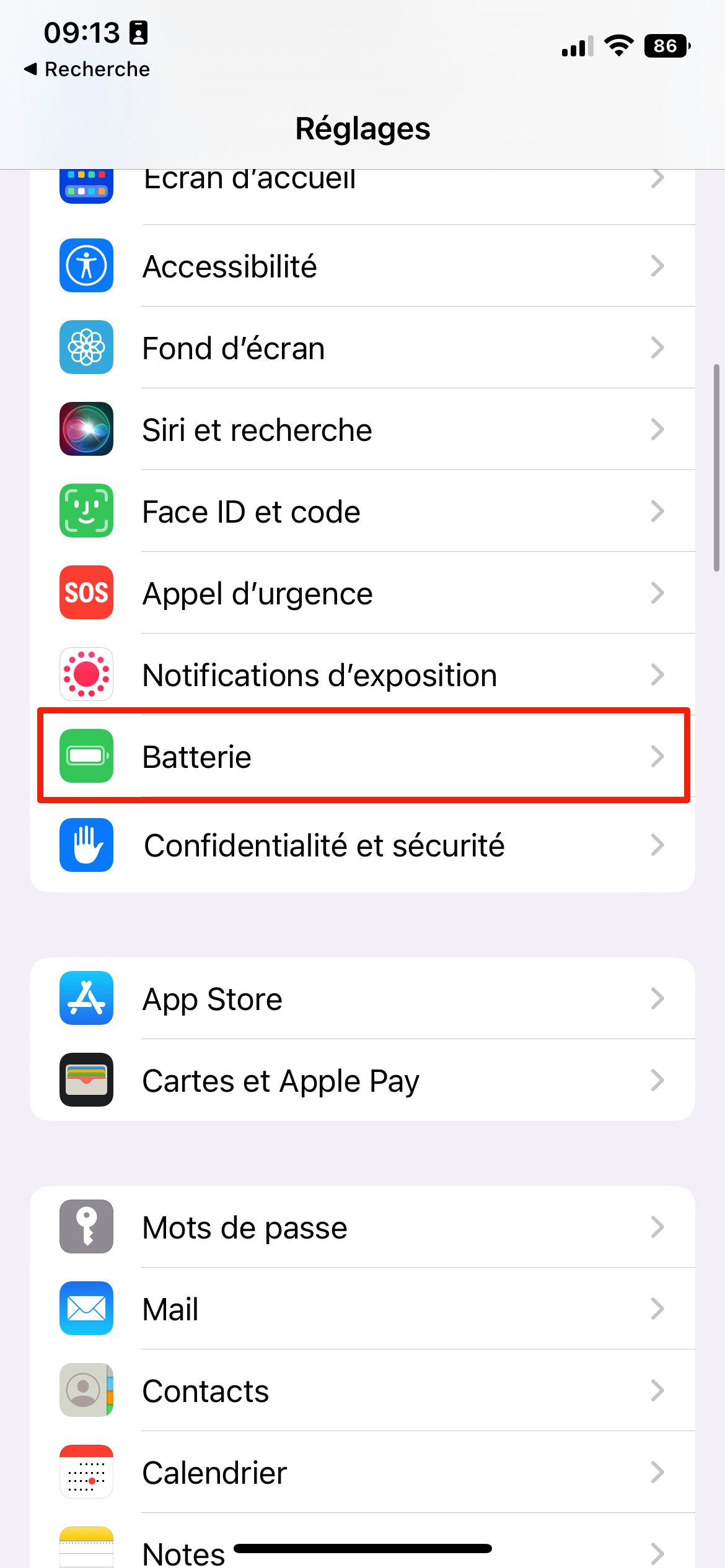
Le niveau exact de la batterie s'affichera dans le logo en haut à droite. Les iPhone 12 mini, iPhone 13 mini et les iPhone 11 en bénéficieront dès la sortie d'iOS 16.1 plus tard cette année.
Le moteur de recherche Spotlight accessible d'un simple tap
Spotlight est désormais plus facilement accessible. Jusqu'à aujourd'hui il fallait balayer l'écran vers le bas depuis l'écran d'accueil pour accéder au moteur de recherche. Désormais le bouton Spotlight est cliquable en bas de l'écran. Tapez dessus et le moteur de recherche apparaît.
Si vous voulez le désactiver, il vous suffit de vous rendre dans l'application Réglages, puis de cliquer sur « Écran d'accueil » et enfin décocher l'option « Afficher sur l'écran d'accueil ».
Affichez et copiez-collez votre mot de passe Wi-Fi en un rien de temps avec iOS 16
Autre astuce bien pratique : iOS 16 vous permet de voir votre mot de passe Wi-Fi. Pour cela il suffit dans les Réglages de cliquer sur Wi-Fi, puis sur le petit bouton « i » à côté de votre réseau. Cliquez ensuite sur le mot de passe, masqué par défaut. iOS 16 vous demandera de vous authentifier par Face ID ou Touch ID puis affichera en clair votre mot de passe et vous donnera la possibilité de le copier.
L'app Météo affiche toujours plus d'informations sur le temps qu'il fait
L'application Météo s'enrichit avec iOS 16. Pour obtenir plus d'informations sur les conditions météo dans les prochaines heures, cliquez sur la zone où sont affichés les détails heure par heure pour accéder à une autre fenêtre plus complète vous donnant accès à des graphiques sur la température, l'indice UV, la force du vent ou encore les précipitations parmi de nombreux critères disponibles pour le jour même et pour les jours à venir.
Vos photos masquées sont vraiment verrouillées avec iOS 16
Parlons désormais photos. Depuis quelques années iOS propose un dossier « Masquées » qui permet de conserver à l'abri des regards ses clichés les plus privés. iOS 16 rajoute (enfin) une sécurité supplémentaire avec l'apparition d'un petit cadenas à côté du libellé « Masquées ».
Désormais, pour accéder à cette section, vous devrez vous authentifier avec Face ID ou Touch ID. Plus aucun risque que vos photos intimes ne soient vues par une autre personne si vous laissez votre iPhone derrière vous par inadvertance.
iOS 16 chasse vos doublons et fait de la place dans votre photothèque
L'application Photos vous propose une nouvelle option permettant de dénicher les doublons qui polluent votre photothèque. Avec cette option, iOS 16 vous listera tous les doublons détectés et vous proposera de les fusionner pour gagner de la place dans votre collection d'images. La fonctionnalité s'occupe également des clichés pris à quelques secondes d'intervalle.
Verrouillez vos notes avec le code de votre iPhone et Face ID ou Touch ID
Il y a également du changement pour les notes. Vous pouvez désormais utiliser le code de l'iPhone pour sécuriser une ou plusieurs notes à la place d'un code créé spécialement pour l'occasion. Mieux encore, utiliser le code de l'iPhone vous permet d'utiliser Face ID ou Touch ID pour les déverrouiller plus facilement.
Programmez vos e-mails avec l'application Mail
Du côté de l'application Mail, Apple permet enfin de planifier l'envoi d'un mail. Pour cela il suffit de rester appuyé sur le bouton d'envoi après la rédaction de votre mail, et de choisir un créneau pré-défini ou de régler votre propre date et heure via la fenêtre contextuelle qui s'affiche à l'écran.
Retrouvez vos messages supprimés
Vous avez effacé un message ou une conversation trop rapidement? Pas de panique, l'application Messages propose désormais une nouvelle option pour les retrouver et les récupérer durant une période de 30 jours. Pour accéder à cette option, il suffit de cliquer sur le bouton « Modifier » en haut à gauche de l'écran, puis sur « Afficher "Suppressions récentes" ».
Des vibrations à chaque frappe sur votre clavier
Dernière nouveauté invisible mais indispensable une fois que vous l'avez utilisée plus de cinq minutes, il est possible d'activer le retour haptique pour chaque frappe réalisée sur le clavier virtuel. Au lieu, ou en plus, du petit son produit à chaque frappe, vous ressentirez une petite vibration lors de vos saisies de texte.
Pour activer l'option, il vous suffit de vous rendre dans l'application Réglages, puis dans « Sons et vibrations », de cliquer sur « Retour clavier » et enfin de cocher la case « Vibration ». Attention toutefois, ce réglage peut affecter un peu l'autonomie si vous êtes du genre à envoyer des messages à longueur de journée.
